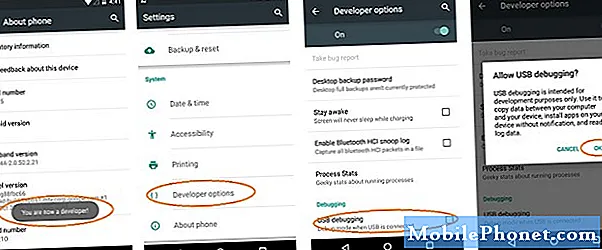
Contenu
- Qu'est-ce que le débogage USB?
- Activation du débogage USB
- Qu'en est-il de Lollipop ou supérieur?
- Verdict
Vous vous demandez comment activer le débogage USB sur Android? Ou peut-être ne savez-vous pas ce qu'est le débogage USB. Dans tous les cas, vous êtes au bon endroit. Si vous suivez ci-dessous, nous vous montrerons ce qu'est le débogage USB et comment vous pouvez l'utiliser. Le débogage USB est là principalement pour les développeurs afin de leur permettre de mieux tester les applications. Cela dit, il n’est pas très utile en dehors d’être développeur.
Qu'est-ce que le débogage USB?
Le débogage USB peut également être appeléMode développeur. En activant le débogage USB ou le mode développeur, vous pouvez copier les nouvelles applications de programmation sur le périphérique USB (dans ce cas, un smartphone ou une tablette) à des fins de test. Et, en fonction de votre version d'Android et du type d'utilitaires présents sur votre téléphone, ceMode développeurvous permettra de lire les journaux internes et plus encore concernant cette application.
Qu'il suffise de dire que vous pouvez voir que le débogage USB n'est pas très utile si vous n'êtes pas développeur. Mais, si vous êtes un développeur, cette fonctionnalité peut être inestimable pour tester et peaufiner votre application.
Activation du débogage USB
Alors, comment activer le débogage USB? Le processus, après Android 4.2 et supérieur, est essentiellement le même pour tous les smartphones Android.
Sur n'importe quel smartphone Android, ouvrez votreRéglagesapp, puis accédez àSur. Vous devrez peut-être creuser si vous utilisez un smartphone Samsung. car le logiciel TouchWiz de Samsung organise les options de paramètres un peu différemment.
Une fois que vous êtes dans leSursection, nous devons trouver leNuméro de build. Appuyez sept fois sur le numéro de build afin que nous puissions ouvrir leOptions de développeursur votre smartphone. Après l'avoir tapé sept fois, une petite boîte de dialogue apparaîtra indiquantVous êtes maintenant à trois pas de devenir développeur. Appuyez dessus trois fois de plus, et çaOptions de développeurle réglage apparaîtra.
AvecOptions de développeurmaintenant activé sur votre smartphone, vous pouvez ouvrir leRéglageset trouvez leDéveloppeursection. Si vous étiez à votre écran d'accueil, vous iriez dansParamètres> Développeur. Dans cette section, trouvez l'option qui dit que ditDébogage USBet cochez la case pour l'activer.
AvecDébogage USBactivé, vous devriez maintenant pouvoir transférer vos applications nouvellement programmées sur votre appareil Android. Le processus devrait également être le même pour n'importe quelle tablette Android.
Qu'en est-il de Lollipop ou supérieur?
Avec la version du logiciel Lollipop, Android 5.0 ou supérieur, le processus est essentiellement le même, avec quelques très petites différences. Ouvrez votreRéglagesapp, puis trouvezSur, A propos du téléphone, ouA propos de l'appareil. Ensuite, appuyez simplement sur leNuméro de buildsept fois, et puis çaMode développeurapparaîtra dans votre menu Paramètres. Comme vous pouvez le constater, la seule différence est qu’aucune boîte de dialogue n’affiche vous indiquant à quel point vous êtes sur le point d’activer Mode développeur.
Verdict
Comme vous pouvez le voir, l'activation du mode développeur et du débogage USB est un processus extrêmement basique. Une fois que vous utilisez le débogage USB, assurez-vous simplement de revenirParamètres> Mode développeur,puis décochez la case sur cette liste de débogage USB.


